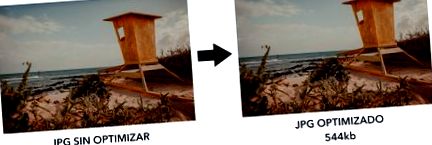Привіт фотографу! Як справи у ці останні минулі вихідні січня? Ми були на вулиці, роблячи кілька фотографій, щоб перевірити нові матеріали, які надійшли до нас у магазині DUKE Photography (ми покажемо вам у наступних публікаціях… вони вам сподобаються). Поки ми фотографували, ми придумали ідею поділитися з нашою спільнотою, дуже хороший прийом збережіть розмір на наших фотографіях за допомогою Photoshop.
Звичайно, багато разів ви задавали собі такі питання, як: Як можна звільнити місце на жорстких дисках? Як зменшити розмір файлів JPG після обробки RAW? Як експортувати фотографії, щоб вони не важили стільки? «Як оптимізувати фотографію для обміну у Facebook/Instagram? ... ну друже, тобі пощастило, бо у цій публікації ми даємо вам відповідь на всі ці запитання. Ми почали!
1. Імпорт фотографії у Photoshop
Першим кроком у всьому процесі буде оптимізація розміру наших фотографій відкрийте наш образ у Photoshop. Для цього просто перейдіть до Файл/Відкрити/Виберіть зображення на комп'ютерному шляху (CMD + O на Mac та CNRTL + O на Windows) та імпортуйте його.
2. Збережіть JPG для WEB
Наступним кроком є збереження нашої фотографії за допомогою опції, яку пропонує нам Photoshop "Зберегти для Інтернету". (Цей інструмент дозволяє експортувати файл JPG меншого розміру порівняно з оригіналом, оптимізований кольоровими профілями та відповідними розмірами для завантаження Web/RRSS).
Цей варіант можна знайти в маршруті: Файл/Експорт/Зберегти для Інтернету.
3. Налаштування параметрів експорту
Прибувши сюди, нам доведеться вибрати параметри експорту для нашої фотографії, які найкраще нам підходять. Ця функція дозволяє вибрати: експортувати формат, якість, загальну розмитість, фон зображення, застосувати власний колірний профіль, перетворити на sRGB, розмір, а також переглянути попередній файл.
Після завершення конфігурації параметрів експорту ми зможемо побачити, як пройшла вага зображення від 15.8mb до 1.90mb. Ми додаємо формулу, яка нам найбільше подобається і яка найкраще працює, щоб наші фотографії чудово працювали в наших соціальних мережах:
За допомогою цієї формули ви зможете зменшити розмір ваших зображень та оптимізувати їх так, щоб, коли вони будуть доступні в Інтернеті та RRSS, вони бачились із гарна якість.
4. Зберегти (або експортувати)
Як тільки всі параметри нашої формули були введені, тепер нам залишається лише зберегти своє зображення. Це дуже просто, лише натиснувши кнопку Тримайте ... наше зображення буде експортовано шляхом, який ми виберемо з нашого комп’ютера.
Дивуйтеся результату! Ось так просто оптимізувати наші зображення, щоб ділитися ними в наших соціальних мережах, надсилати їх поштою, завантажувати на наш веб-сайт ... Ми сподіваємось, цей фокус допоможе вам, коли справа стосується економити місце на своїх пристроях і ваші зображення виглядають так, як того заслуговують у ваших соціальних мережах 🙂
# SuperTruco подарунок ...
І якщо ви хочете знати, як оптимізувати навіть більше розмір ваших фотографій продовжуйте читати цю публікацію до кінця! Ви будете здивовані, дізнавшись як зробити так, щоб наші фотографії важили лише 500 кб, не втрачаючи жодної якості: O
1. Завантажте та встановіть JPEGMini Pro
JPEGMini Pro це, без сумніву, один з наших улюблених інструментів, коли справа стосується робочого процесу. Це програмне забезпечення здатне повторно оптимізувати зображення, щоб отримати мінімально можливий розмір файлу. не втрачаючи жодної якості (і ми можемо це довести!).
У цьому випадку нам вдалося зменшити розмір фотографії, над якою ми працювали в цій публікації, на 1,45 Мб, отримання файлу JPG із кінцевою вагою 544 кб. Дивовижний!
2. Виберіть, перетягніть та насолоджуйтесь
Після того, як ми завантажили та встановили цей інструмент на свій комп’ютер, нам доведеться запустити його в роботу. Його використання дуже просте та інтуїтивно зрозуміле, Насправді нам залишається лише вибрати зображення, які ми хочемо оптимізувати, перетягнути їх у вікно і це чудовий інструмент почне працювати самостійно.
Інтерфейс процесу оптимізації зображень JPG
Слід додати, що JPEGMini Pro Це також дозволяє нам оптимізувати пакетні фотографії і не тільки це, але також надає можливість вибрати шлях експорту нових зображень та їх розміри.
3. WOW!
Без сумніву, перед нами інструмент незамінний у нашому робочому процесі, який позбавить нас від багатьох неприємностей щодо розміру файлу JPG. З того часу, як ми його виявили, ми не припиняємо з ним працювати. І якщо це служить зразком ... Всі зображення, які ви можете знайти у нашому RRSS, оптимізовані за допомогою цього інструменту.
Тепер вам слід крок за кроком стежити за цим повідомленням розкажіть нам, яким був ваш досвіддля оптимізації ваших фотографій. Ми віримо, що ця інформація буде для вас дуже корисною. Якщо вам сподобалось, не забудьте поділитися та подарувати нам любов! До наступного повідомлення фотографи 😉
- Додатки до роботи з бікіні Які та як ними користуватися Блог
- Хитрість WhatsApp 2020, як активувати код підтвердження в коді підтвердження 2020
- Хитрість для очищення склопакетів - Як почистити скло
- Підказка, як очистити зарядний порт USB вашого смартфона
- Відеорецепти Хитрість, як приготувати заморожені морепродукти і зробити їх чудовими